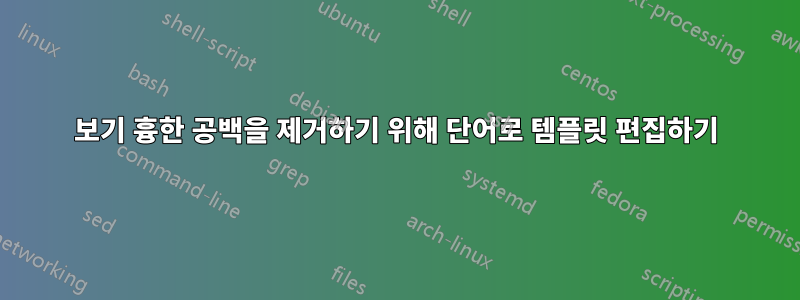
답변1
스타일(페이지 상단)을 마우스 오른쪽 버튼으로 클릭하세요.집탭) 템플릿에서 수정을 클릭합니다. 왼쪽 하단에서 서식을 선택하고 단락을 선택합니다. 여기에서 전체 문서에 대해 원하는 간격을 설정할 수 있습니다.
답변2
서식이 너무 어려운 경우 전체 문서를 잘라내어 메모장에 붙여넣은 다음 메모장에서 다시 잘라내어 깨끗한 새 단어 문서에 붙여넣으세요. 이 방법을 사용하면 모든 서식이 완전히 제거됩니다.
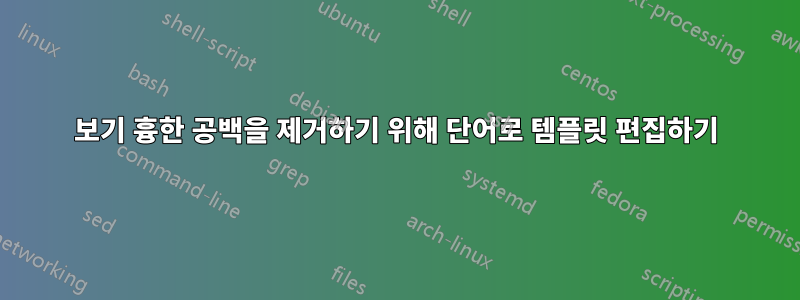
스타일(페이지 상단)을 마우스 오른쪽 버튼으로 클릭하세요.집탭) 템플릿에서 수정을 클릭합니다. 왼쪽 하단에서 서식을 선택하고 단락을 선택합니다. 여기에서 전체 문서에 대해 원하는 간격을 설정할 수 있습니다.
서식이 너무 어려운 경우 전체 문서를 잘라내어 메모장에 붙여넣은 다음 메모장에서 다시 잘라내어 깨끗한 새 단어 문서에 붙여넣으세요. 이 방법을 사용하면 모든 서식이 완전히 제거됩니다.